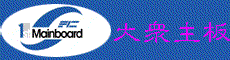接星期日的文章
◆安装驱动
 本机安装很简单,图为安装界面
以下是打印设置的界面
本机安装很简单,图为安装界面
以下是打印设置的界面
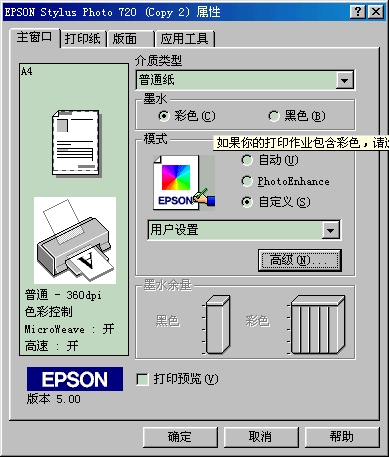 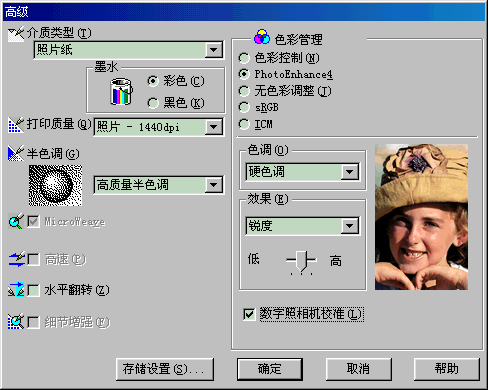 设置纸张和打印模式等等,右边是自定义选项
设置纸张和打印模式等等,右边是自定义选项
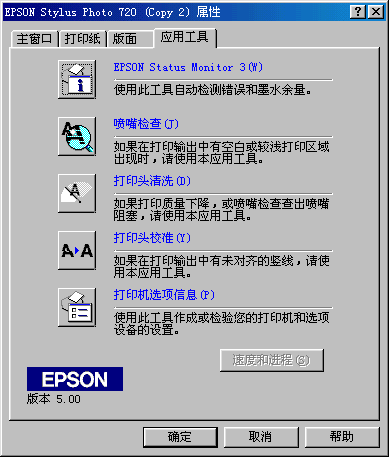 应用工具界面
应用工具界面
 打印时的界面
◆打印的方法
打印软件的选择
要注意的是一些打印软件不能做高精度的输出,比如画笔,word等。
经过笔者测试,一幅710X512大小的图片,采用画笔直接输出的时候结果
是18.7cm x13.5cm,相当于96DPI,画面一塌糊涂,颗粒粗大。当采用
photoshop直接输出的时候更是打出了24.7cmx17.7cm的图片,相当于
73DPI,而在做上述打印的时候笔者每次都将打印分辨率设置在了1440DPI
档上,看来打印驱动设置没有起到作用。
打印时的界面
◆打印的方法
打印软件的选择
要注意的是一些打印软件不能做高精度的输出,比如画笔,word等。
经过笔者测试,一幅710X512大小的图片,采用画笔直接输出的时候结果
是18.7cm x13.5cm,相当于96DPI,画面一塌糊涂,颗粒粗大。当采用
photoshop直接输出的时候更是打出了24.7cmx17.7cm的图片,相当于
73DPI,而在做上述打印的时候笔者每次都将打印分辨率设置在了1440DPI
档上,看来打印驱动设置没有起到作用。
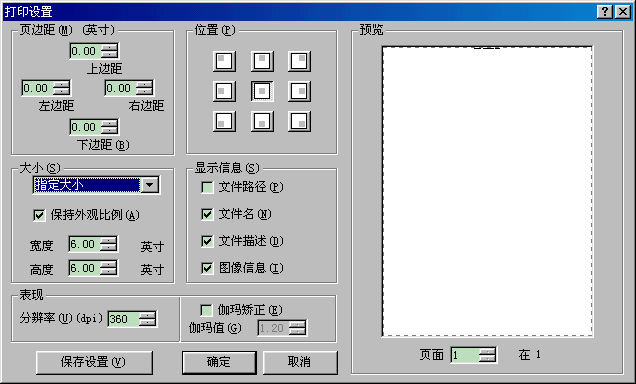 采用流行的ACDsee2.4以上版本就好多了,因为它的打印设置界面允许按
照用户定义的尺寸输出,因此可以进行适当的设置打出真正720DPI的分辨
率。
为避免因搞不清打印软件的输出方式而影响测试结果,笔者还采用的另
外一种标准方式,就是使用microsoft Visual C++自身的标准框架生成一个
简单的打印程序,在程序中
-----------------------------------------------------------
对 CDC::SetMapMode
virtual int SetMapMode( int nMapMode );
进行MAP模式(原始图片与打印输出设备的对应关系)的设置
把“nMapMode”这个参数就是如何选择为“MM_TEXT”方式,那么按照
Visual C++ 的定义(请看原文)
MM_TEXT:Each logical unit is converted to 1 device pixel. Positive x is to
the right; positive y is down.
-----------------------------------------------------------
翻译过来就是把图象的每个像素点映射到输出设备(打印机)的1个设备
像素上,那么打印机就可以按照其驱动程序设置的分辨率打印了。于是
这个简单的小程序可以用来直接测试打印效果,有兴趣的朋友可以自行
通过VC生成一个。
采用这个方式,一幅710X512大小的图片,在这个打印机上按照720DPI或
者1440DPI打印出来的大小都是2.5cmx1.6cm大小,也就表明了EPSON打印
机标称的1440x720实际是按照720DPI输出的,在设置成1440DPI输出的时
候虽然大小没有变化,但细节上还是有改观的。
为了进一步说明,请看下面的表格,假定要打印的图片是800x600像素的
(比如你的屏幕桌面背景那个图片,已经不小了吧!),那么,如果按
照打印机设备的设备分辨率打印,输出的结果有多大呢:
打印分辨率 300DPI 720DPI
-----------------------------------------------------
打印输出的尺寸(英寸) 2.66x2 1.11x0.833
折合成厘米约为(厘米) 6.78x5 2.82x2.1
可以看到,高分辨率的打印机其输出尺寸是非常小的,而我们平时打印
的时候看到的图片比这个大的多,因为打印输出的软件都是具有设备无
关性的,不论你使用老式的针打还是最新的photo打印机都可以得到任意
尺寸的输出,当然啦,他们的清晰程度是不一样的。
不过,话说回来,号称720DPI输出的打印机,也打出了720DPI应有的尺寸
,但是在它输出的每一英寸里肯定能分出720个墨点吗?答案是“不一定
”,请继续看我后面的测试。
◆效果测试
好了,说了这么多情况,究竟其打印效果怎么样呢?用过Photo 700/710打
印机的朋友一定曾经为它们的高品质输出惊讶过,但是同EPSON更高档次
的photo 750/870等比较又难免会发觉一点点墨滴上的遗憾,那么这台720
究竟可以达到什么样的水平,则是本次测试中笔者比较关心的问题。
◆1 打印速度测试
本台打印机的打印速度,根据不同的打印分辨率可以有不同的效果,
如果选择了高速双向打印则打印的速度会比单向快近一倍。
另外,在打印机正式有打印动作前,根据不同大小尺寸的图片还要有
一段时间的处理过程,这个过程所占用的时间取决于系统本身的速度和
所使用的软件以及打印的图片的大小,比如打印一个30多MB的图片,在
塞扬366/128MB的机器上,这个过程大约需要2分钟左右。
在以360 DPI 的速度优先打印方式下,打印整张A4纸只需要2分来钟,不
过这种方式对于照片级的打印机来说未免有点太浪费了,为了充分发挥
打印机的能力,需要以1440的分辨率(这个分辨率的情况后面还要说)
来打,笔者找了一张十分清晰城堡的风景图片,在以最高分辨率打印的
情况下,整张100%覆盖率的A4图片需要将近20分钟左右才能打印完,并
且消耗大量的墨水。
打印速度与精度始终是一对矛盾,经管photo720采用了改进的只能墨滴
变换技术来提高打印速度,但是对于一张清晰度非常高的照片来说,尤
其是满张画面都充满了细节的图片来说,大墨滴提速的手段几乎起不到
作用,那么速度的提升不明显也就在情理之中了。
◆2 打印精细度测试
此打印机精度指标是1440x720DPI,大家一定会奇怪,如果水平和垂直2
个方向上的精度不一样打印出来的东西岂不要成扁的了吗?但是经过测
试发现,其有效的分辨率是720X720DPI的,至于以1440DPI打印的时候依
然是720DPI的大小(笔者用的是打印机分辨率输出)
为了测试本机的打印精细度,我们自己画了几条线(见图),然后让
打印机打印,看看究竟能分辨出几根,打印纸采用的是照片质量喷墨纸
,打印的结果是第一对线挨在了一起,中间的空白线没有显示出来,放
大了2倍效果改善,已经可以分辨中间的空隙,在3倍放大打印后完全没
有失真了,但是所有的点都被放得肉眼可见了。那么EPSON既然好称
1440x720,为什么打印直线的时候点这么大呢?笔者尝试将黑色直线变
成浅灰色打印,也许这样可以使墨点更加细小,达到清晰的目的,但是
结果还是比较遗憾,因为墨点变得稀疏,直线成了虚线。
笔者用acer640U将打印结果用1200DPI扫描了下来,都是光泽照片纸打
1440DPI设置下打的,下面是所有的图片和说明:
采用流行的ACDsee2.4以上版本就好多了,因为它的打印设置界面允许按
照用户定义的尺寸输出,因此可以进行适当的设置打出真正720DPI的分辨
率。
为避免因搞不清打印软件的输出方式而影响测试结果,笔者还采用的另
外一种标准方式,就是使用microsoft Visual C++自身的标准框架生成一个
简单的打印程序,在程序中
-----------------------------------------------------------
对 CDC::SetMapMode
virtual int SetMapMode( int nMapMode );
进行MAP模式(原始图片与打印输出设备的对应关系)的设置
把“nMapMode”这个参数就是如何选择为“MM_TEXT”方式,那么按照
Visual C++ 的定义(请看原文)
MM_TEXT:Each logical unit is converted to 1 device pixel. Positive x is to
the right; positive y is down.
-----------------------------------------------------------
翻译过来就是把图象的每个像素点映射到输出设备(打印机)的1个设备
像素上,那么打印机就可以按照其驱动程序设置的分辨率打印了。于是
这个简单的小程序可以用来直接测试打印效果,有兴趣的朋友可以自行
通过VC生成一个。
采用这个方式,一幅710X512大小的图片,在这个打印机上按照720DPI或
者1440DPI打印出来的大小都是2.5cmx1.6cm大小,也就表明了EPSON打印
机标称的1440x720实际是按照720DPI输出的,在设置成1440DPI输出的时
候虽然大小没有变化,但细节上还是有改观的。
为了进一步说明,请看下面的表格,假定要打印的图片是800x600像素的
(比如你的屏幕桌面背景那个图片,已经不小了吧!),那么,如果按
照打印机设备的设备分辨率打印,输出的结果有多大呢:
打印分辨率 300DPI 720DPI
-----------------------------------------------------
打印输出的尺寸(英寸) 2.66x2 1.11x0.833
折合成厘米约为(厘米) 6.78x5 2.82x2.1
可以看到,高分辨率的打印机其输出尺寸是非常小的,而我们平时打印
的时候看到的图片比这个大的多,因为打印输出的软件都是具有设备无
关性的,不论你使用老式的针打还是最新的photo打印机都可以得到任意
尺寸的输出,当然啦,他们的清晰程度是不一样的。
不过,话说回来,号称720DPI输出的打印机,也打出了720DPI应有的尺寸
,但是在它输出的每一英寸里肯定能分出720个墨点吗?答案是“不一定
”,请继续看我后面的测试。
◆效果测试
好了,说了这么多情况,究竟其打印效果怎么样呢?用过Photo 700/710打
印机的朋友一定曾经为它们的高品质输出惊讶过,但是同EPSON更高档次
的photo 750/870等比较又难免会发觉一点点墨滴上的遗憾,那么这台720
究竟可以达到什么样的水平,则是本次测试中笔者比较关心的问题。
◆1 打印速度测试
本台打印机的打印速度,根据不同的打印分辨率可以有不同的效果,
如果选择了高速双向打印则打印的速度会比单向快近一倍。
另外,在打印机正式有打印动作前,根据不同大小尺寸的图片还要有
一段时间的处理过程,这个过程所占用的时间取决于系统本身的速度和
所使用的软件以及打印的图片的大小,比如打印一个30多MB的图片,在
塞扬366/128MB的机器上,这个过程大约需要2分钟左右。
在以360 DPI 的速度优先打印方式下,打印整张A4纸只需要2分来钟,不
过这种方式对于照片级的打印机来说未免有点太浪费了,为了充分发挥
打印机的能力,需要以1440的分辨率(这个分辨率的情况后面还要说)
来打,笔者找了一张十分清晰城堡的风景图片,在以最高分辨率打印的
情况下,整张100%覆盖率的A4图片需要将近20分钟左右才能打印完,并
且消耗大量的墨水。
打印速度与精度始终是一对矛盾,经管photo720采用了改进的只能墨滴
变换技术来提高打印速度,但是对于一张清晰度非常高的照片来说,尤
其是满张画面都充满了细节的图片来说,大墨滴提速的手段几乎起不到
作用,那么速度的提升不明显也就在情理之中了。
◆2 打印精细度测试
此打印机精度指标是1440x720DPI,大家一定会奇怪,如果水平和垂直2
个方向上的精度不一样打印出来的东西岂不要成扁的了吗?但是经过测
试发现,其有效的分辨率是720X720DPI的,至于以1440DPI打印的时候依
然是720DPI的大小(笔者用的是打印机分辨率输出)
为了测试本机的打印精细度,我们自己画了几条线(见图),然后让
打印机打印,看看究竟能分辨出几根,打印纸采用的是照片质量喷墨纸
,打印的结果是第一对线挨在了一起,中间的空白线没有显示出来,放
大了2倍效果改善,已经可以分辨中间的空隙,在3倍放大打印后完全没
有失真了,但是所有的点都被放得肉眼可见了。那么EPSON既然好称
1440x720,为什么打印直线的时候点这么大呢?笔者尝试将黑色直线变
成浅灰色打印,也许这样可以使墨点更加细小,达到清晰的目的,但是
结果还是比较遗憾,因为墨点变得稀疏,直线成了虚线。
笔者用acer640U将打印结果用1200DPI扫描了下来,都是光泽照片纸打
1440DPI设置下打的,下面是所有的图片和说明:
首先看看原始图片:
 原始图片(原大),每隔一段间隔加大一个像素,后部是3排色点
原始图片(原大),每隔一段间隔加大一个像素,后部是3排色点
 放大了看看,这个是前面3段线条,粗细都是1个像素的
放大了看看,这个是前面3段线条,粗细都是1个像素的
 放大了看看,这个是后面3排色点
放大了看看,这个是后面3排色点
好了,注意,下面就是打印机输出后俺扫描的结果
 1:1 打印后的扫描图片,可以看到第一个间隔没有分辨开
1:1 打印后的扫描图片,可以看到第一个间隔没有分辨开
 2倍放大后打印,第一个间隔已经可以分辨开了
2倍放大后打印,第一个间隔已经可以分辨开了
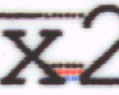 2倍放大后打印,像素点基本可以分辨开了(x2什么的是打重叠了,大家
不要管它)
2倍放大后打印,像素点基本可以分辨开了(x2什么的是打重叠了,大家
不要管它)
 3倍放大后打印,间隔分得很开了,不过因放的大了,像素点也大了
3倍放大后打印,间隔分得很开了,不过因放的大了,像素点也大了
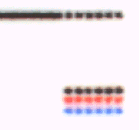 3倍放大后打印,像素点分的很开,现在的一个点是原先的9个点了!
大家看到这些,是不是很困惑?这就是它的真实水平吗?不要过早下结
论!请继续看我写的更深入,更精彩测试!
未完待续
(joyt)
3倍放大后打印,像素点分的很开,现在的一个点是原先的9个点了!
大家看到这些,是不是很困惑?这就是它的真实水平吗?不要过早下结
论!请继续看我写的更深入,更精彩测试!
未完待续
(joyt)
2000.08.22
|